 Photoshop derslerine devam ederken, bu süreçte birçok efektin nasıl yapılabileceğini de öğrenmiş oluyoruz. Örneğin, puzzle efekti veya tuğla efekti kullanımının ne kadar kolay olduğunu görmüş olduk. Ek olarak, bir fotoğraf üzerine sis efekti ekleyerek de oldukça farklı bir görünüm elde edebiliriz. Yani fotoğraflarınızı daha farklı bir hâle getirmek için, bu efekti de kullanmayı düşünebilirsiniz. Aşağıda yer alan adımları izleyerek, sis efektini kolay bir şekilde uygulayabilirsiniz.
Photoshop derslerine devam ederken, bu süreçte birçok efektin nasıl yapılabileceğini de öğrenmiş oluyoruz. Örneğin, puzzle efekti veya tuğla efekti kullanımının ne kadar kolay olduğunu görmüş olduk. Ek olarak, bir fotoğraf üzerine sis efekti ekleyerek de oldukça farklı bir görünüm elde edebiliriz. Yani fotoğraflarınızı daha farklı bir hâle getirmek için, bu efekti de kullanmayı düşünebilirsiniz. Aşağıda yer alan adımları izleyerek, sis efektini kolay bir şekilde uygulayabilirsiniz.
AYRICA: Photoshop’ta Konuşma Balonu Nasıl Yapılır?
Photoshop ile Sis Efekti Yapımı
- File > Open ile yeni bir fotoğraf açın.
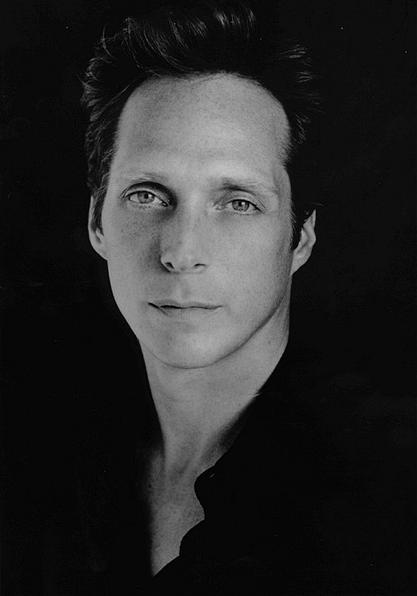
- Ardından yeni bir layer oluşturun.
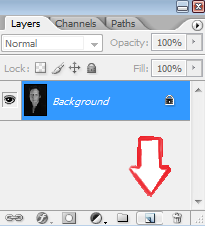
- Rectangle Tool'a tıklayın.
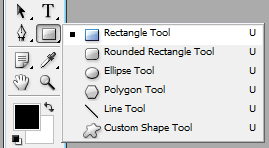
- Fotoğrafın tümünü seçin. Siyah bir görünüm söz konusu olacaktır.
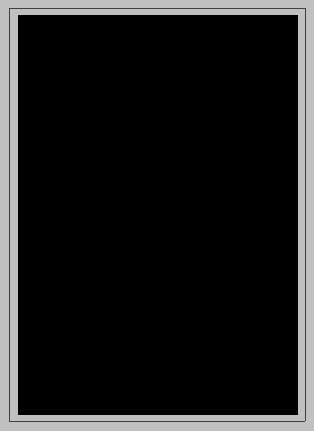
- Filter > Render > Clouds sekmesine tıklayarak, ilerleyin.
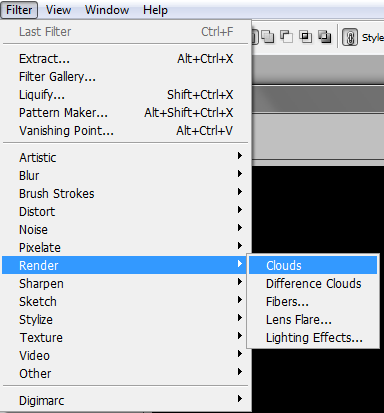
- Opaticy değerini düşürün.
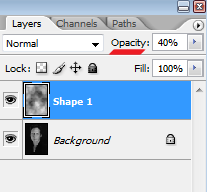
- Sis efekti uygulanmış fotoğraf aşağıda yer almaktadır.
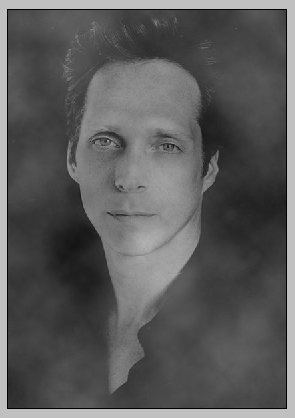
Not: Farklı bir sis görünümü elde edebilmek için, Filter > Render > Difference Clouds sekmesine tıklayabilirsiniz. Aynı işlemi tekrarlamak için ise CTRL+F kısayolunu kullanabileceğinizi unutmayın.












Yorum bulunmamaktadır.